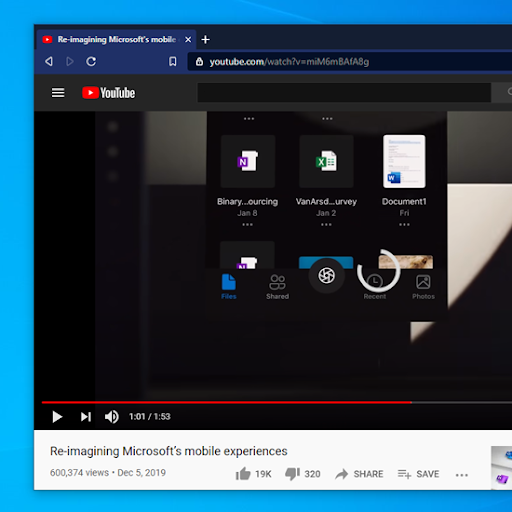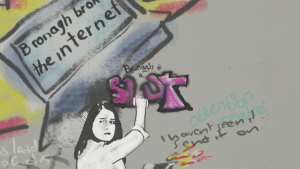Nastavení pravidel v Outlooku je snadné. Vytváření pravidel v Outlooku vám může pomoci se dvěma důležitými úkoly:
- Organizace e-mailových zpráv a
- Okamžité aktualizace když se něco změní.
Proto se v této příručce naučíte, jak ručně vytvářet pravidla v Outlooku pomocí pravidel průvodce a jak odstranit pravidla v Outlooku. Jdeme na to!
hlavní panel systému Windows 10 neskrývá celé video
Podrobný průvodce vytvořením pravidel v aplikaci Outlook
- Klikněte pravým tlačítkem myši na jakoukoli zprávu ve vaší doručené poště nebo vyberte jinou e-mailovou složku a Pravidla .

- Vyberte možnost, která vám vyhovuje. Výhled vždy navrhuje vytvoření pravidla založeného na příjemci a odesílateli. Chcete-li získat více možností, vyberte Vytvořit pravidlo .
- V Vytvořit pravidlo dialogové okno, které se otevře z části ' Když dostanu e-mail se všemi vybranými podmínkami ,' vyber jeden více podmínky .

- Pod Proveďte následující část „máte možnosti:
- Nastavte pravidlo pro přesunutí zprávy do složky
- Přehrajte vybraný zvuk
- Zobrazit v novém okně Upozornění na položku

- Klepněte na OK uložit vaše pravidlo.
Jak vytvořit pravidla v Outlooku pomocí Průvodce pravidly.
Typicky existují tři pravidla, která můžete vytvořit pomocí Průvodce pravidly.
- Zůstaňte organizovaní : Toto pravidlo pomáhá filtrovat a sledovat zprávy.
- Držte se aktuálního pravidla : Toto pravidlo vás upozorní, pokud zpráva odpovídá konkrétním kritériím.
- Vlastní pravidla : Toto jsou pravidla vytvořená bez šablony.
Chcete-li vytvořit pravidlo pomocí Průvodce pravidly v aplikaci Outlook, postupujte takto:
- Přejít na poslední stránku Průvodce pravidly a dejte svému pravidlu a název .
- Pokud chcete použít pravidlo na zprávy, které jste již obdrželi, zaškrtněte políčko Spustit toto pravidlo nyní u zpráv, které jsou již v doručené poště. ''
- Poznámka, ve výchozím stavu , pravidlo je vždy zaškrtnuto. Pokud nechcete, aby bylo pravidlo použito, můžete zaškrtnutí zrušit.
- Klepněte na Dokončit uložit a zapnout pravidlo.
Jak spustit pravidla ručně v aplikaci Outlook
- Z Karta Soubor> vyberte Spravovat pravidla a upozornění .
- Dále z Karta Pravidla e-mailu> Vyberte Spustit pravidla nyní.
- V Spustit dialogové okno Pravidla krabice, pod Vyberte pravidla ke spuštění> vyberte si pravidla běh .
- Z Spustit ve složce pole, můžete vybrat jinou složku výběrem Procházet , vyberte složku a klikněte na OK .
- Přijměte výchozí nastavení všech zpráv v Použít pravidla na seznam . Můžete také změnit čtení na nepřečtené zprávy.
- Nakonec vyberte Spustit hned.
Vytvoření nové složky trvá jen několik kroků. V poli s názvem Pravidla a upozornění, na pravé straně rámečku uvidíte tři možnosti: OK, Storno nebo Nové. Chcete-li vytvořit novou složku, klikněte na Nová. Otevře se okno, které vám umožní pojmenovat novou složku. Zadejte název nové složky v prostoru. Klepněte na OK . Vaše obrazovka se vrátí zpět do původního dialogového okna. Zavřete jej kliknutím na OK.
Jak odstranit pravidlo v aplikaci Outlook.
Pravidla jsou vytvářena vždy, aby byla práce a organizace snadná. Pokud však pravidlo již nemá smysl, stojí za to ho odstranit.
Chcete-li pravidlo odstranit v Outlooku, postupujte takto:
- Z Karta Soubor> Spravovat pravidla a upozornění
- V Pravidla a upozornění v dialogovém okně vyberte Karta Pravidla e-mailu> Vyber pravidlo, které chcete smazat.
- Vybrat odstranit symbol a klikněte OK .
A je to! Užijte si používání nově vytvořených pravidel.
Doporučené četby:
>Jak vytvořit filtry v aplikaci Outlook